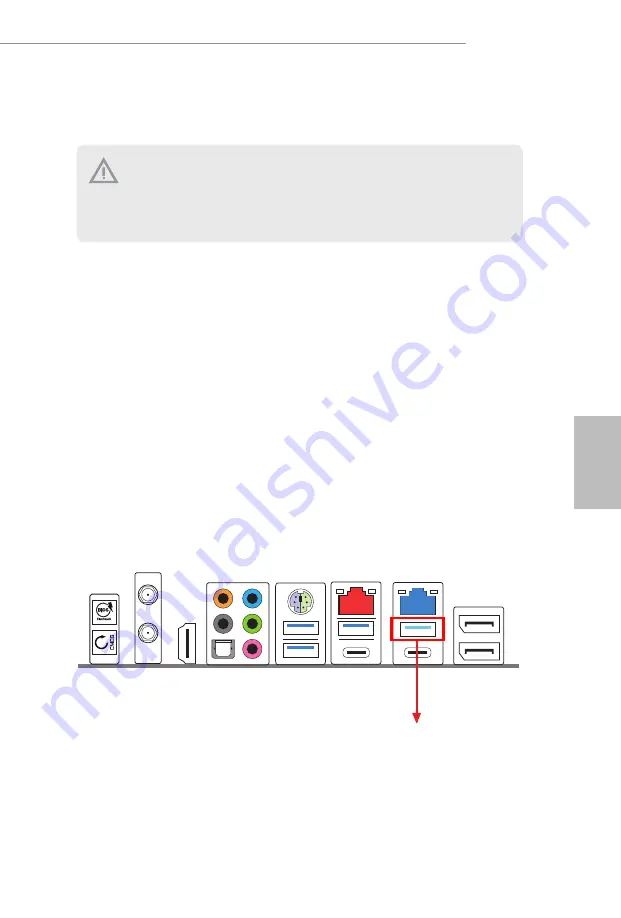
193
Z690 AQUA OC
Polsk
i
Polsk
i
Funkcja flashowania BIOS ASRock umożliwia użytkownikom aktualizację BIOS bez włączania zasilania
systemu, nawet bez procesora.
Aby używać funkcję flashowania BIOS przez USB, należy wykonać podane poniżej czynności.
1. Pobierz najnowszy plik BIOS ze strony internetowej ASRock: http://www.asrock.com.
2. Skopiuj plik BIOS do napędu flash USB. Upewnij się, że system plików napędu flash USB to FAT32.
3. Rozpakuj plik BIOS z pliku zip.
4. Zmień nazwę pliku na “
creative.rom
” i zapisz go w głównym katalogu X: Napęd flash USB.
5. Podłącz 24-pinowe złącze zasilania do płyty głównej. Następnie włącz przełącznik zasilacza prądu
zmiennego.
* Nie jest konieczne włączanie zasilania systemu.
6. Następnie podłącz napęd USB do portu USB flashowania BIOS.
7. Naciśnij przełącznik flashowania BIOS na około trzy sekundy. Następnie zacznie migać dioda LED.
8. Zaczekaj na zatrzymanie migania diody LED, co wskazuje zakończenie flashowania BIOS.
* Jeśli dioda LED zacznie świecić stałym, zielonym światłem, oznacza to, że flashowanie BIOS nie działa
prawidłowo. Należy pamiętać, aby podłączyć napęd USB do portu USB flashowania BIOS.
** Jeśli dioda LED nie świeci w ogóle, należy odłączyć zasilanie od systemu i wyjąć/odłączyć na kilka
minut baterię CMOS od płyty głównej. Podłącz ponownie zasilanie oraz baterię i spróbuj ponownie.
Przed użyciem funkcji flashowania BIOS, należy wstrzymać działanie BitLockera i szyfrowanie
lub zabezpieczenie bazujące na TPM. Upewnij się, że klucz przywracania został już zapisany oraz,
że została wykonana jego kopia zapasowa. Po utraceniu klucza przywracania, przy aktywnym
szyfrowaniu, dane będą nadal zaszyfrowane, a system nie uruchomi się do systemu operacyjnego.
Zaleca się wyłączenie fTPM, przed aktualizacją BIOS. W przeciwnym razie, może wystąpić
nieprzewidywalna awaria.
Port USB flashowania BIOS
Содержание Z690 AQUA OC
Страница 20: ...English 16 2 1 Removing the Water cooling Module 1 Removing the CPU Backplate...
Страница 22: ...English 18 2 Removing the Water cooling Module...
Страница 27: ...English 23 Z690 AQUA OC 5 6 4...
Страница 29: ...English 25 Z690 AQUA OC 2 3 Installing the Water cooling Module 1 Installing the Water cooling Module...
Страница 30: ...English 26 2 Installing the CPU Backplate...
Страница 33: ...English 29 Z690 AQUA OC 1 2 3...
Страница 34: ...English 30 2 5 Installing the Motherboard 1 2 B A...
Страница 152: ...148 1 3 CMOS CLRMOS1 1 39 CMOS CLRMOS1 CMOS CMOS CLRMOS1 3 CMOS CMOS BIOS CMOS 2...
Страница 162: ...158 SLOWMODE1 1 15 LN2 LN2MODE1 1 14 LN2 ON OFF ON OFF...
Страница 206: ...202 1 3 Clear CMOS CLRMOS1 1 39 Clear CMOS CLRMOS1 CMOS CMOS CLRMOS1 3 CMOS BIOS CMOS CMOS 2...
Страница 216: ...212 SLOWMODE1 1 15 LN2 LN2MODE1 1 14 LN2 ON OFF ON OFF...
Страница 224: ...220 1 3 CMOS CLRMOS1 p 1 No 39 CMOS CLRMOS1 CMOS CMOS CLRMOS1 3 CMOS BIOS CMOS CMOS 2...
Страница 234: ...230 SLOWMODE1 p 1 No 15 LN2 LN2MODE1 p 1 No 14 LN2 ON OFF ON OFF...
Страница 241: ...237 Z690 AQUA OC FCC CE ErP EuP ErP EuP CEC Tier II BIOS http www asrock com...
Страница 242: ...238 1 3 CMOS CLRMOS1 1 39 CMOS CLRMOS1 CMOS CMOS CLRMOS1 3 CMOS BIOS CMOS CMOS 2...
Страница 252: ...248 SLOWMODE1 1 15 LN2 LN2MODE1 1 14 LN2 ON OFF ON OFF...
Страница 260: ...256 Microsoft Windows 10 64 11 64 FCC CE ErP EuP ready ErP EuP ready CEC Tier II BIOS http www asrock com...
Страница 261: ...257 Z690 AQUA OC 1 3 CMOS CLRMOS1 1 39 CMOS CLRMOS1 CMOS CMOS CLRMOS1 3 CMOS BIOS CMOS CMOS 2 pin...
Страница 271: ...267 Z690 AQUA OC 1 1 15 LN2 LN2MODE1 1 14 LN2 ON OFF ON OFF...
















































